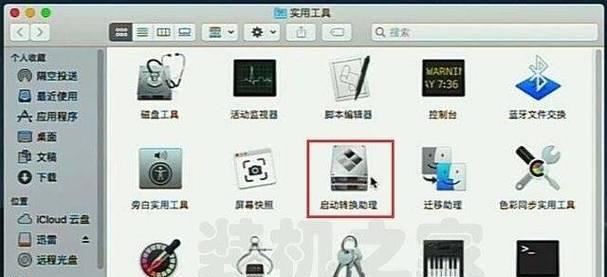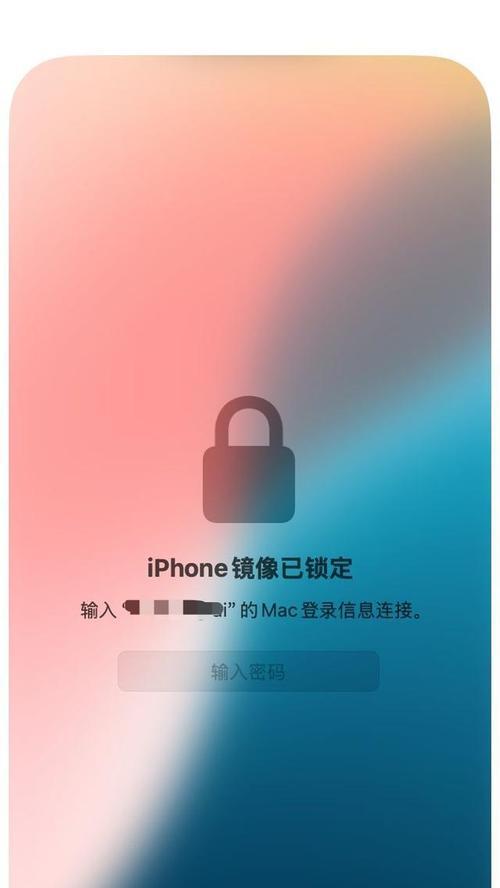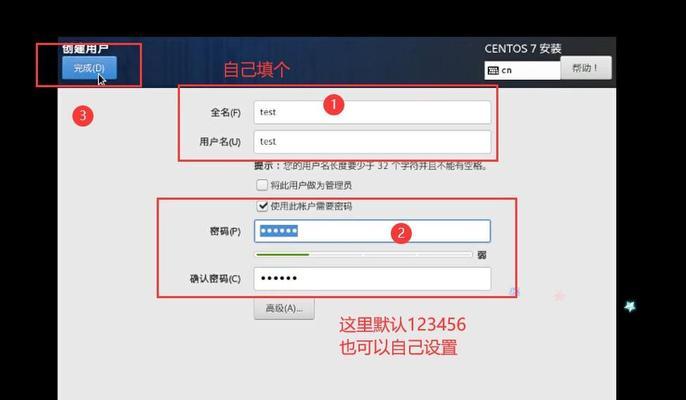在使用iOS设备的过程中,我们有时候可能会遇到一些问题,比如系统卡顿、应用闪退等等。此时,重新安装系统镜像就成了一个常见的解决方法。本篇文章将详细介绍如何安装iOS系统镜像,帮助你解决设备问题,让你的设备焕然一新!
文章目录:
1.选择适合的iOS系统镜像版本
2.备份你的设备数据
3.下载并安装iTunes软件
4.连接设备到电脑
5.进入恢复模式
6.在iTunes中选择设备
7.恢复设备至出厂设置
8.确认镜像文件的正确性
9.启动iTunes中的恢复模式
10.选择镜像文件并开始安装
11.等待系统安装过程完成
12.设备重新启动
13.配置设备基本信息
14.还原备份数据
15.安装完成,享受全新的iOS系统体验!
内容详细
1.选择适合的iOS系统镜像版本:
在安装系统镜像之前,需要确定你想要安装的iOS系统版本,并下载对应的镜像文件。确保选择的版本适用于你的设备型号。
2.备份你的设备数据:
在安装系统镜像之前,一定要先备份你的设备数据。这样可以避免安装过程中数据丢失的风险。可以使用iCloud备份或通过iTunes进行完全备份。
3.下载并安装iTunes软件:
在安装系统镜像之前,需要在电脑上下载并安装最新版本的iTunes软件。iTunes是安装iOS系统镜像的必要工具。
4.连接设备到电脑:
使用原配的数据线将你的设备连接到电脑上。确保设备与电脑正常连接,且电脑能够识别你的设备。
5.进入恢复模式:
关机后,按住设备上的Home键(或侧边键)不放,同时将数据线插入设备和电脑之间,直到出现连接到iTunes的提示符。
6.在iTunes中选择设备:
打开已安装的iTunes软件,选择连接上的设备,进入设备管理界面。
7.恢复设备至出厂设置:
在设备管理界面中,点击“恢复iPhone”(或其他设备名称),确认将设备恢复至出厂设置。这将清除设备上的所有数据。
8.确认镜像文件的正确性:
在iTunes中选择“检查更新”功能,确认下载的iOS系统镜像文件与你之前选择的版本一致,并确保文件无损。
9.启动iTunes中的恢复模式:
在设备管理界面中,按住Shift键(Windows系统)或Option键(Mac系统),同时点击“恢复iPhone”(或其他设备名称)。
10.选择镜像文件并开始安装:
在弹出的文件浏览窗口中,选择之前下载的iOS系统镜像文件,点击“打开”按钮,开始安装系统镜像。
11.等待系统安装过程完成:
系统安装过程可能需要一些时间,请耐心等待。确保设备与电脑保持连接,在安装过程中不要断开设备与电脑的连接。
12.设备重新启动:
安装过程完成后,设备将自动重新启动。此时,你可以断开设备与电脑的连接。
13.配置设备基本信息:
设备重新启动后,按照屏幕提示,配置设备的基本信息,比如语言、地区、Wi-Fi连接等。
14.还原备份数据:
在设备基本信息配置完成后,可以选择恢复之前备份的数据。通过iTunes或iCloud进行还原操作,将设备数据还原至安装系统镜像之前的状态。
15.安装完成,享受全新的iOS系统体验!
安装系统镜像完成后,你的设备已经焕然一新,可以尽情享受全新的iOS系统体验了!
通过本文的教程,你已经了解了如何安装iOS系统镜像,并成功重置你的设备。希望这个教程对你有帮助,让你的iOS设备重新焕发活力!记得在操作前备份重要数据,并选择适合你设备型号的正确版本的iOS系统镜像。祝你使用愉快!